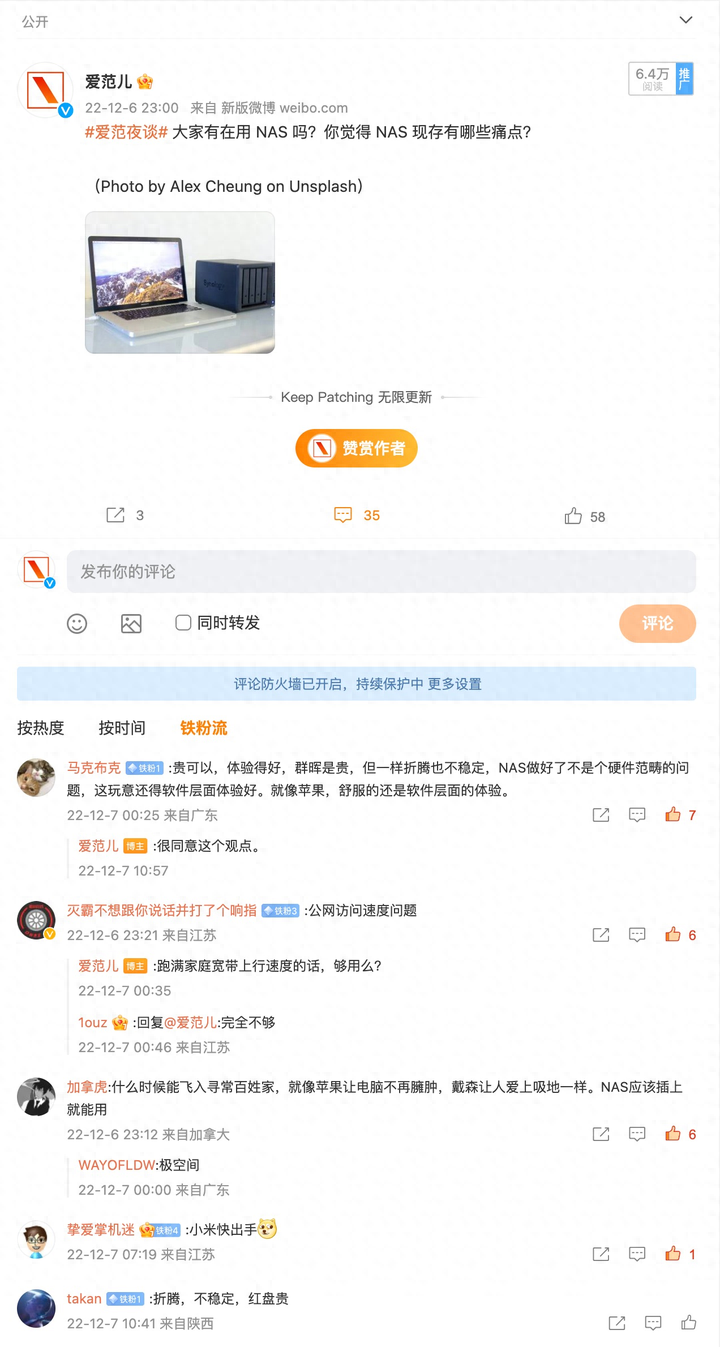光驱换固态硬盘,让老电脑焕发新生
前段时间回老家,偶然用了一下父母用的老电脑,非常卡,不要说体验,就差砸电脑了,长辈们节约,不愿意换机,就萌生了更新一下旧电脑的打算。
原电脑是戴尔inspiron one 2020,十年前的一体机,大概看了下配置,奔腾处理器,2GB内存,500GB机械硬盘,在当年其实也是比较差的配置了。提升性能的话考虑简单易操作,优先ssd和内存提升。

用到的原材料:海力士ddr3 2G内存,索厉光驱位硬盘盒、光驱盒,固态硬盘。
开始拆机。
先把底座拆下来,拧螺丝一定要小心,千万别滑丝了,别问为什么[微笑]。

找翘片(不用的银行卡会员卡之类的都可以)把后盖小心翘起来拆掉。

可以看到戴尔的做工还是比较规整的,排列很整齐。注意图上文字部分,我们的升级主要集中在这几个地方。这里先把风扇拆下来,清一下灰,有心的话可以顺便把散热拿下来换一下导热硅脂。

拆光驱,考虑走线要把硬盘一并拆下。


硬盘
把新的固态硬盘放到光驱位硬盘盒里,固定。硬盘盒有12.7和9.5两种规格,这个要根据自己原光驱的规格来选择。

将硬盘盒插入原光驱的位置,接好线。

在内存位置加一条同颗粒的内存,组双通道,装好机械硬盘、后盖。


成功点亮。

准备好u盘启动盘,这里题主用的是微pe,将下载好的镜像文件放入启动盘。
开机进入bios,选择U盘启动。

开机后使用diskgenius对ssd分区,根据自己需求分区,这里题主分100G做系统盘,剩余将近400G的空间用来安装程序和用作存储。(ssd读写速度远胜hdd,所以用作系统盘能明显提升流畅度)分区时注意4k对齐。

打开windows安装器,选择之前下载的镜像,开始安装。


下面根据提示操作即可。

安装成功,使用驱动精灵更新驱动。


拆下来的光驱可以装入光驱盒,用作移动光驱。

现在电脑就更新完成了,近期固态硬盘降价,更新老电脑用来轻度办公其实还是比较合适的,要知道当年题主笔记本换个128G的固态就花了600大洋。
[注:本文部分图片来自互联网!未经授权,不得转载!每天跟着我们读更多的书]
互推传媒文章转载自第三方或本站原创生产,如需转载,请联系版权方授权,如有内容如侵犯了你的权益,请联系我们进行删除!
如若转载,请注明出处:http://www.hfwlcm.com/info/266757.html